- Jedna zanemarena promjena sustava Windows 11 je novi zvuk pokretanja, a u ovom vodiču ćemo vam reći sve što trebate znati o tome.
- Samo napravite nekoliko podešavanja u svom registru kako biste promijenili zvuk pokretanja sustava Windows 11.
- Da biste saznali više o mjestu pokretanja zvuka ili kako koristiti prilagođene zvukove, nastavite čitati do kraja.

Ovaj softver će popraviti uobičajene računalne pogreške, zaštititi vas od gubitka datoteka, zlonamjernog softvera, kvara hardvera i optimizirati vaše računalo za maksimalnu učinkovitost. Riješite probleme s računalom i uklonite viruse sada u 3 jednostavna koraka:
- Preuzmite alat za popravak računala Restoro koji dolazi s patentiranim tehnologijama (dostupan patent ovdje).
- Klik Započni skeniranje kako biste pronašli probleme sa sustavom Windows koji bi mogli uzrokovati probleme s računalom.
- Klik Popravi sve da biste riješili probleme koji utječu na sigurnost i performanse vašeg računala
- Restoro je preuzeo 0 čitatelji ovog mjeseca.
Windows 11 donosi mnoge promjene, ponajviše svježe i pojednostavljeno korisničko sučelje, ali sustav također sadrži manje promjene vrijedne vaše pažnje.
Jedna od tih promjena je zvuk pokretanja, a čak i prije najave Windows 11, Microsoft je zadirkivao zvuk pokretanja sustava Windows 11.
Sad to Windows 11 testne verzije su dostupni javnosti, pokazat ćemo vam kako možete promijeniti, onemogućiti i omogućiti zvuk pokretanja u sustavu Windows 11.
Kako mogu promijeniti zvuk pokretanja sustava Windows 11?
1. Omogućite postavke zvuka
- Pritisnite Windows Tipka + R i uđi regedit. Pritisnite Unesi ili kliknite u redu.
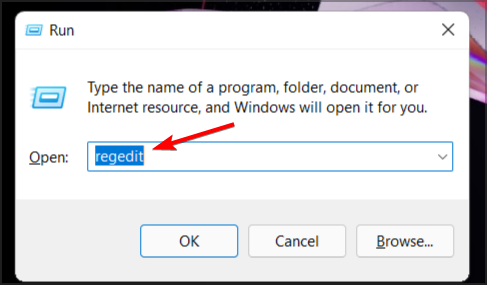
- Idite do sljedeće tipke:
HKEY_CURRENT_USER/AppEvents/EventLabels/WindowsLogon - Dvaput kliknite na ExcludeFromCPL DWORD.
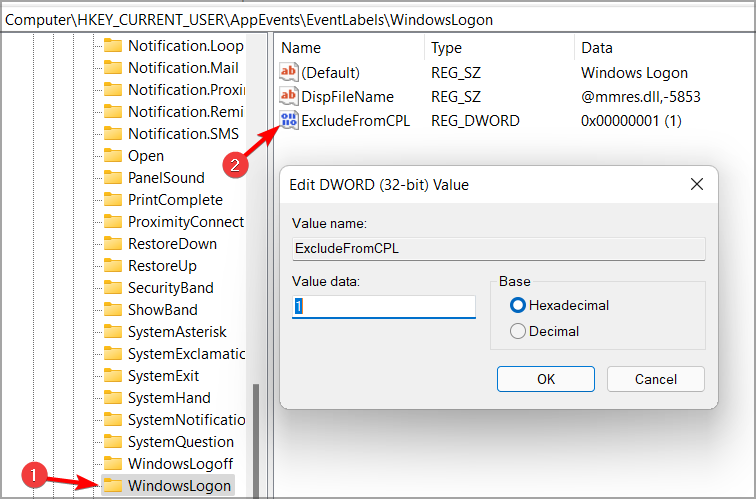
- Postavite podatke o vrijednosti na 0 i kliknite na u redu za spremanje promjena.
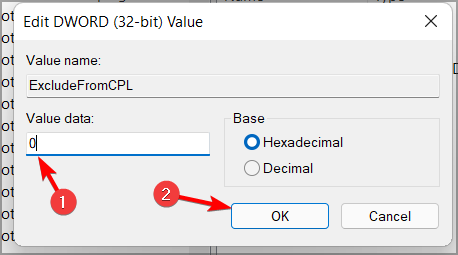
Nakon što ste izvršili ove promjene, sada ste otkrili mogućnost promjene zvuka za prijavu u prozor. Da biste promijenili zvuk pokretanja, samo trebate učiniti sljedeće:
- Otvorena traži i tip Zvuci. Odaberi Promijenite zvukove sustava s popisa.
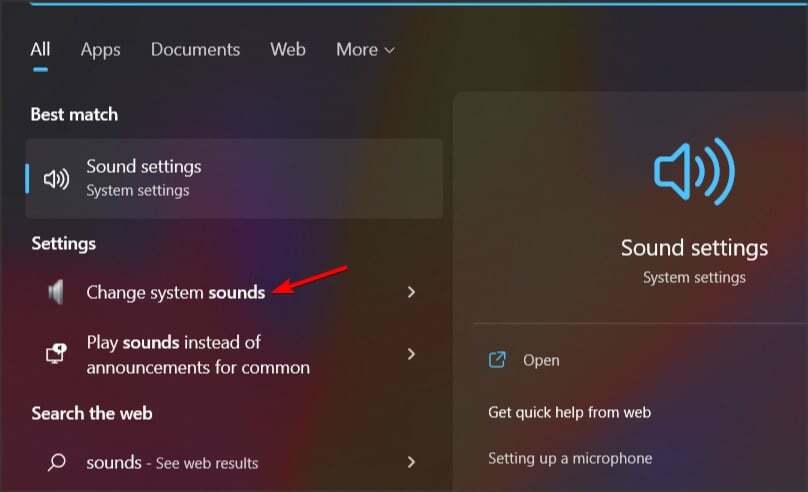
- Pobrinite se da Reproduciraj zvuk pokretanja sustava Windows provjerava se.
- Odaberi Prijava na Windows s popisa.
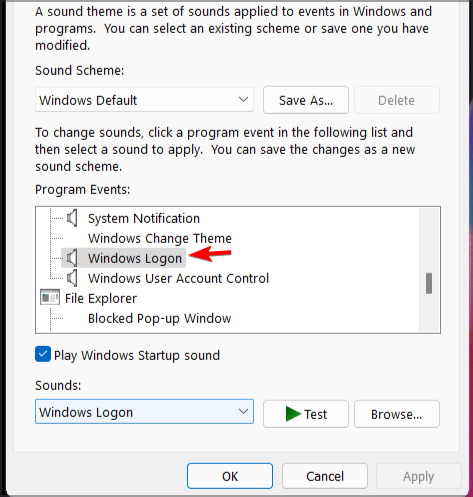
- Odaberite željeni zvuk iz Zvuci Jelovnik.
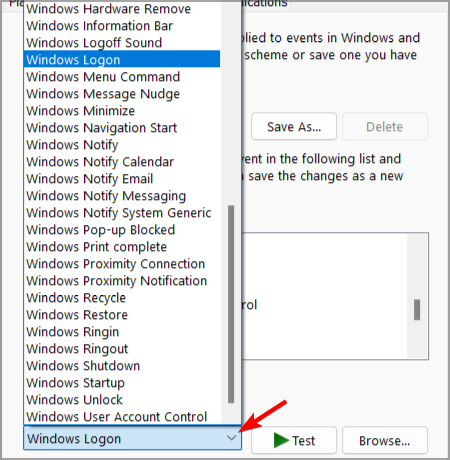
- Sada kliknite na Prijavite se i u redu za spremanje promjena.
Promjena zvuka pokretanja u sustavu Windows 11 nije omogućena prema zadanim postavkama, a da biste to učinili, morate izmijeniti registar i otkriti opciju za promjenu zvuka za prijavu u Windows.
Nakon što to učinite, promjena zvuka pokretanja sustava Windows 11 jednostavna je kao i promjena bilo kojeg drugog zvuka na vašem računalu.
2. Onemogućite zvuk pri pokretanju
- Otvorite prozor Zvukovi kao što smo vam pokazali u gornjem odjeljku.
- Pronaći Reproduciraj zvuk pokretanja sustava Windows i poništite ga.
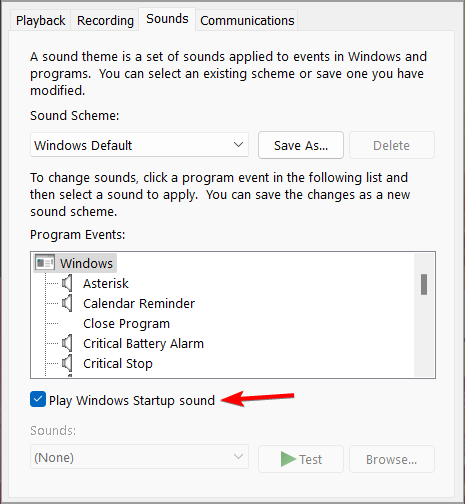
- Klik Prijavite se i u redu za spremanje promjena.
Zvuk pokretanja sustava Windows 11 omogućen je prema zadanim postavkama, ali ako ga želite brzo onemogućiti, ovo je najbolja metoda za korištenje.
Ako vam ovo ne uspije, možete isprobati još dva postupka.
Koristite uređivač registra
- Otvorena Urednik registra.
- Idite do sljedeće tipke:
HKEY_LOCAL_MACHINE\SOFTWARE\Microsoft\Windows\CurrentVersion\Authentication\LogonUI\BootAnimation - Sada dvaput kliknite na Onemogući StartupSound DWORD.
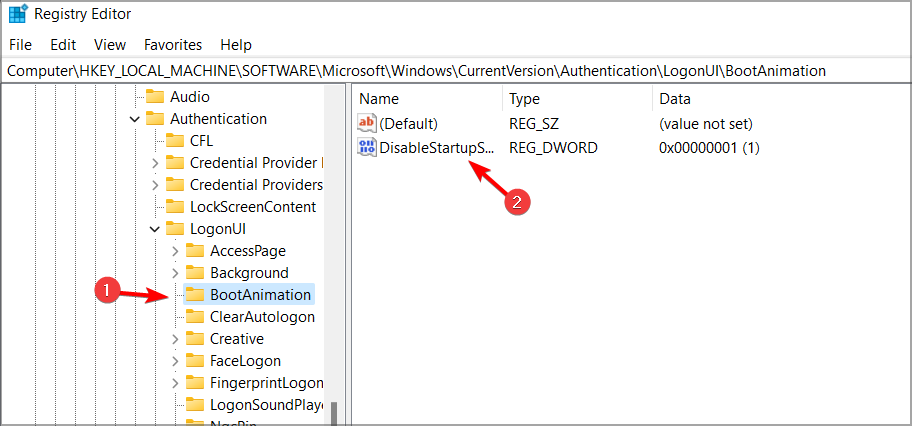
- Postavi Podaci o vrijednosti do 1i kliknite u redu za spremanje promjena.
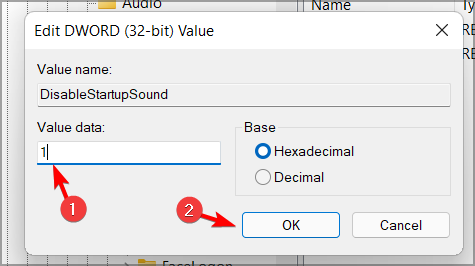
Koristite uređivač grupnih pravila
- Pritisnite Windows Tipka + R i uđi gpedit.msc. Pritisnite Unesi ili kliknite OK.
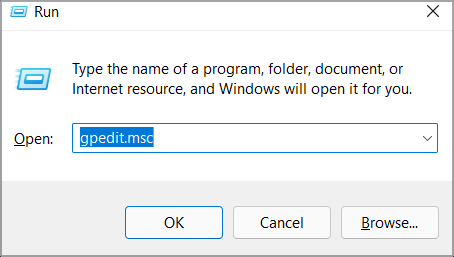
- Sada idite na sljedeće mjesto:
Konfiguracija računala\Administrativni predlošci\Sustav\Prijava - Dvaput kliknite na Isključite zvuk pokretanja sustava Windows.
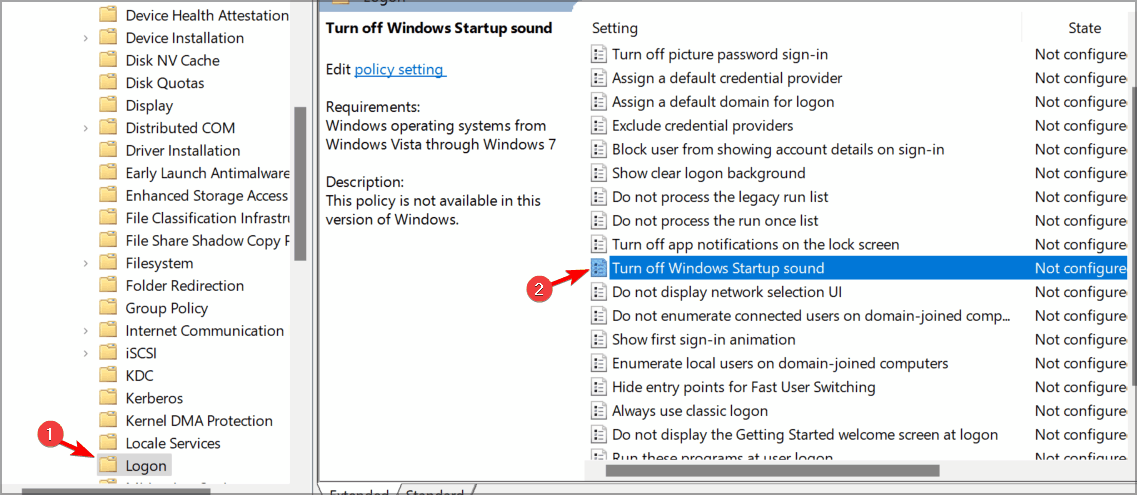
- Postavite na Omogućeno i kliknite na Prijavite se i u redu za spremanje promjena.
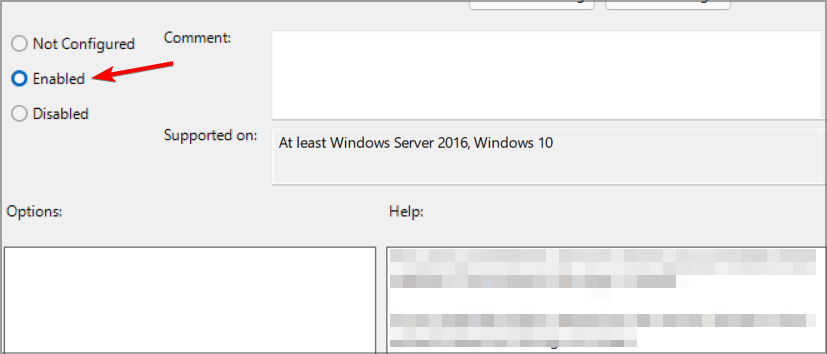
3. Omogući zvuk pri pokretanju
- Otvori Zvuci prozor.
- Naći Reproduciraj zvuk pokretanja sustava Windows opciju i provjerite.
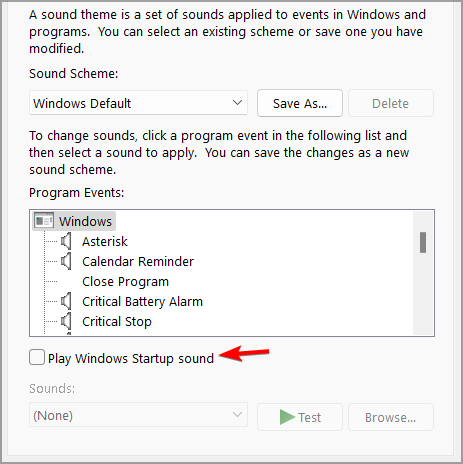
- Sada kliknite na Prijavite se i u redu za spremanje promjena.
Ako vam ovo rješenje ne funkcionira, postoji nekoliko alternativnih metoda koje možete iskoristiti:
Koristite uređivač registra
- Otvorena Urednik registra.
- Idite na sljedeću tipku u lijevom oknu:
HKEY_LOCAL_MACHINE\SOFTWARE\Microsoft\Windows\CurrentVersion\Authentication\LogonUI\BootAnimation - Sada dvaput kliknite na Onemogući StartupSound DWORD.
- Postavi Podaci o vrijednosti do 0i kliknite u redu.
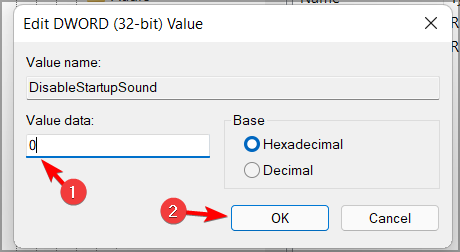
Koristite uređivač grupnih pravila
- Otvorena Urednik grupnih pravila.
- U lijevom oknu idite na:
Konfiguracija računala\Administrativni predlošci\Sustav\Prijava - U desnom oknu odaberite Isključite zvuk pokretanja sustava Windows.
- Odaberi Nije konfigurirano ili Onemogućeno.
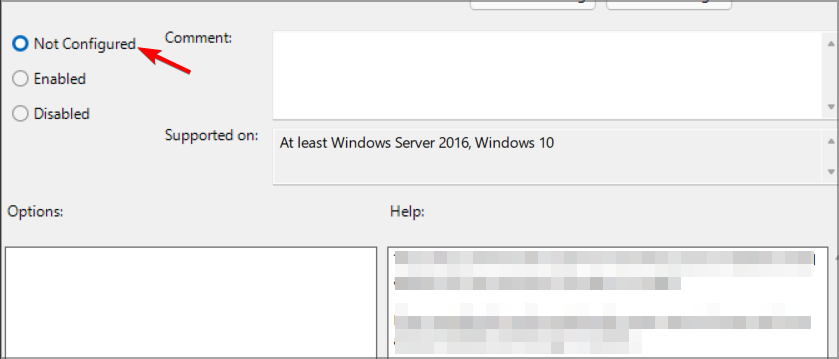
- Klik Prijavite se i u redu za spremanje promjena.
Imaju li starije verzije sustava Windows zvuk pri pokretanju?
S izdavanjem sustava Windows 8, Microsoft je odlučio onemogućiti zvuk pokretanja prema zadanim postavkama. To je ostao slučaj za Windows 8, 8.1 i 10.
Međutim, uvijek možete promijenite zvuk pokretanja u sustavu Windows 10 slijedeći upute iz našeg detaljnog vodiča.
Koristite prilagođeni zvuk za zvuk pokretanja u sustavu Windows 11
Da, možete koristiti bilo koji zvuk koji želite kao zvuk pokretanja u sustavu Windows 11. Jednostavno idite na Zvuci prozoru, odaberite Prijava na Windows i kliknite na pretraživati dugme.
Sada odaberite željenu zvučnu datoteku koju želite koristiti kao početni zvuk. Imajte na umu da su podržane samo .wav datoteke.
Ako vaše datoteke nisu u .wav formatu, trebate ih koristiti softver za pretvaranje zvuka i pretvoriti ih u traženi format.
Gdje se nalaze Windows zvukovi?
Sve zadane zvukove možete pronaći u sljedećem direktoriju: C:\Windows\Media
Ovo je za Windows 11 i sve prethodne verzije sustava Windows. Kao što vidite, upravljanje zvukom pokretanja sustava Windows 11 lakše je nego što mislite.
Jeste li slučajno znali neki drugi način za promjenu zvuka pokretanja sustava Windows 11? Ako je tako, ne ustručavajte se reći nam u odjeljku za komentare u nastavku.

![6 najboljih softvera za virtualni surround zvuk [Vodič za 2021]](/f/f5ed5b4cc940eaccb0ac41049c4de049.jpg?width=300&height=460)
![3 najbolja pop filtra za mikrofon za kupnju [Vodič za 2021]](/f/9827d82c0336f1f93a62942436e6d5b2.jpg?width=300&height=460)